系统服务设置
怎样开启windows系统中的服务方法

windows系统服务管理是包含了计算机操作系统和应用程序提供的所有服务,而众多的系统服务并非都是用户所需要的,因此很多用户习惯通过禁用那些没有别要的服务实现开机加速与优化系统性能。
因此为大家整合了关于系统中打开服务界面的方法汇总:方法一:
1、按“WIN+R”快捷键,打开“运行”窗口,输入“services.msc”指令,按“确定”后就直接打开服务界面了。
方法二:
1、在桌面上,右键单击“计算机”,选择“管理”。
2、在“计算机管理”界面,点击“服务和应用程序”,然后在中间部分双击“服务”选项就可打开服务界面了。
方法三:
1、点击“开始”菜单,选择“控制面板”。
2、在“控制面板”窗口中,依次点击“系统和安全”—“管理工具”。
3、在“管理工具”界面,找到“服务”并双击,即可打开服务界面。
然后找到你想要的服务看状态,选择服务,左边可以选择启动或停止、重启动二个可点击选项(停止和开启不会同时出现)。
不过有一些服务是一种服务依存另一种或几种服务,有些服务需要另一些服务开启之后才能开启,右键属性-依存关系可以查看
建议:遇到突然服务关闭的情况,最好先用最新版的杀毒软件先杀毒一次,看是否是电脑中毒。
Windows系统中如何设置自动启动程序和服务

Windows系统中如何设置自动启动程序和服务在Windows系统中,我们可以通过设置来实现自动启动程序和服务,以便在系统启动时自动加载并运行它们。
这种功能对于那些需要在系统启动后立即运行的应用程序和服务非常有用。
本文将介绍在Windows系统中如何设置自动启动程序和服务的方法。
第一种方法是通过“任务计划程序”来设置自动启动程序。
任务计划程序是Windows系统中内置的一个工具,可以用来安排计算机在指定的时间或事件发生时执行特定任务。
下面是具体的操作步骤:1. 打开“任务计划程序”。
在Windows系统中,可以通过开始菜单的“搜索”功能来查找并打开该程序。
2. 在任务计划程序窗口中,点击“创建基本任务”链接,将打开“创建基本任务向导”。
3. 在向导的第一个页面中,输入任务的名称和描述,然后点击“下一步”。
4. 在第二个页面中,选择触发器。
可以选择在系统启动时触发任务,也可以根据自己的需求选择其他触发条件。
5. 在第三个页面中,选择启动程序。
可以浏览计算机中的文件,选择需要自动启动的程序。
6. 在第四个页面中,点击“完成”按钮以完成任务的创建。
通过以上步骤,您已经成功设置了自动启动程序。
在系统启动时,该程序将自动加载并运行。
除了设置自动启动程序,我们还可以通过服务来实现自动启动。
服务是在Windows系统中后台运行的应用程序,可以在系统启动时自动加载并运行。
下面是具体的操作步骤:1. 打开“服务”。
在Windows系统中,可以通过开始菜单的“搜索”功能来查找并打开该程序。
2. 在服务窗口中,找到需要设置自动启动的服务,并右键点击该服务,选择“属性”。
3. 在服务属性窗口中,选择“常规”选项卡。
在“启动类型”下拉菜单中,选择“自动”。
4. 点击“应用”按钮以保存更改。
通过以上步骤,您已经成功设置了自动启动服务。
在系统启动时,该服务将自动加载并运行。
需要注意的是,如果设置了多个自动启动程序和服务,系统启动时间可能会延长,并且可能会占用一定的系统资源。
软件系统的服务方案

软件系统的服务方案在软件系统的服务方案中,关键的目标是提供全面的技术支持和使用指导,满足客户的需求,并确保系统的稳定性和可靠性。
以下是一个大致的软件系统服务方案,包括服务内容、服务流程和服务保障。
一、服务内容:1. 系统安装与配置:提供系统的安装和配置服务,确保系统正常运行并符合用户需求。
2. 系统维护与更新:定期对系统进行维护和更新,并向用户提供最新的功能和修复的漏洞。
3. 故障排除与修复:及时响应用户的故障报告,并通过远程或现场方式对故障进行排查和修复。
4. 培训与技术支持:为用户提供系统使用的培训和技术支持,解答用户遇到的问题并提供解决方案。
5. 数据备份与恢复:协助用户进行系统数据的备份和恢复,保障数据的安全性和完整性。
6. 性能优化与监控:对系统进行性能优化和监控,确保系统的稳定性和可靠性。
二、服务流程:1. 客户需求分析:与客户进行沟通,了解客户的需求和期望,分析系统的功能和性能要求。
2. 方案设计与报价:根据客户的需求和要求,设计合适的服务方案,并提供详细的报价单。
3. 签订合同:与客户进行合同谈判,并签订正式合同,明确服务内容、服务期限和费用等。
4. 系统安装与配置:安装系统并根据客户需求进行配置,确保系统能够正常运行。
5. 系统培训与技术支持:为用户提供系统使用培训和技术支持,解答用户的问题并提供解决方案。
6. 定期维护与更新:定期对系统进行维护和更新,确保系统的稳定性和安全性。
7. 故障排除与修复:及时响应用户的故障报告,通过远程或现场方式对故障进行排查和修复。
8. 数据备份与恢复:协助用户进行系统数据的备份和恢复,确保数据的安全性和完整性。
9. 性能优化与监控:对系统进行性能优化和监控,保证系统的正常运行和高效工作。
三、服务保障:1. 24小时响应:建立24小时服务热线,确保能够及时响应用户的报告和请求。
2. 客户关怀:与客户保持良好的沟通,关注客户的需求和反馈,提供个性化的服务支持。
windows系统管理中服务项的设置

1:Alerter服务:选择“手动/禁用”是明智之举。
微软对警报器服务的描述为:通知所选用户和计算机有关系统管理级警报,就是在系统出现错误的情况下能及时向用户发出通告。
对于普通应用人员来讲,禁用它可以阻止像IE出现错误、要求发送错误报告之类对话框的出现,因为这些错误报告对于我们来说毫无用处,所以选择禁用它是明智之举2:application layer gateway service为internet连接共享和internet连接防火墙提供第三方协议插件的支持如果你没启用internet连接共享或windows xp内置防火墙,可以禁止这个服务。
他不影响网络共享放心关闭吧,只是一个插件。
这个可占了内存资源1.5MB关了哦3:Application management用于设定,发布和删除软件服务。
SQL安装时,提示“系统有一个程序的安装副本在运行之中,请重新启动电脑”等提示,一般重启即可,但如果这个服务不开,重启N次也没有用网吧客户机放心禁止,服务器装了SQL的话也禁止吧(负带影响:有时候安装东西的时候会提示服务未启动,有时候又正常)4:automatic updates自动从windows update启用windows更新的下载和安装需要时,我们完全可以在windows u pdate web网站手动进行更新。
禁啦开这个服务简直浪费系统资源。
另外附加一句,需要手动更新的时候,需将此服务开启5:Background Intelligent Transfer Service该服务的中文意思为智能备份和传输服务,用于在局域网中利用空闲的网络带宽传输数据。
这个服务被禁用可带来一些好处,因为它存在一个小BUG,某些Windows XP系统会因为它的缺陷而在启动到桌面环境时出现任务栏暂时锁死的现象,禁用它能立马解决此故障放心禁止吧,补充一句:刚听朋友说,关闭此服务有一定的负面影响,网站上不能使用手工更新功能了,大家知道就行了。
使用Windows CMD命令实现系统服务管理
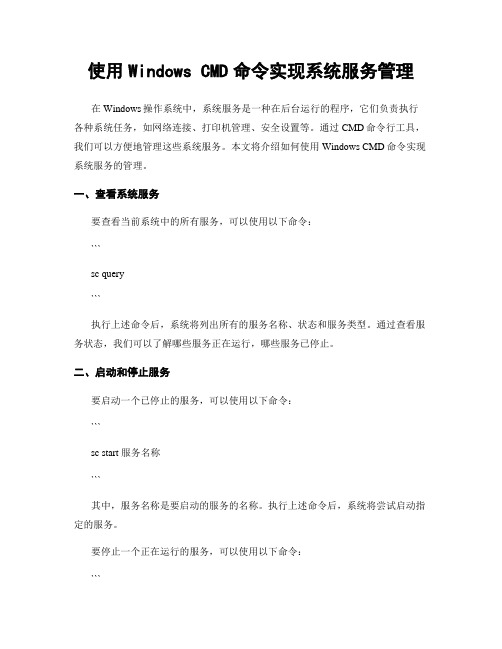
使用Windows CMD命令实现系统服务管理在Windows操作系统中,系统服务是一种在后台运行的程序,它们负责执行各种系统任务,如网络连接、打印机管理、安全设置等。
通过CMD命令行工具,我们可以方便地管理这些系统服务。
本文将介绍如何使用Windows CMD命令实现系统服务的管理。
一、查看系统服务要查看当前系统中的所有服务,可以使用以下命令:```sc query```执行上述命令后,系统将列出所有的服务名称、状态和服务类型。
通过查看服务状态,我们可以了解哪些服务正在运行,哪些服务已停止。
二、启动和停止服务要启动一个已停止的服务,可以使用以下命令:```sc start 服务名称```其中,服务名称是要启动的服务的名称。
执行上述命令后,系统将尝试启动指定的服务。
要停止一个正在运行的服务,可以使用以下命令:```sc stop 服务名称```同样,服务名称是要停止的服务的名称。
执行上述命令后,系统将尝试停止指定的服务。
三、设置服务启动类型系统服务可以设置为自动启动、手动启动或禁用。
自动启动的服务将在系统启动时自动运行,手动启动的服务需要手动启动,禁用的服务将无法运行。
要将一个服务设置为自动启动,可以使用以下命令:```sc config 服务名称 start=auto```要将一个服务设置为手动启动,可以使用以下命令:```sc config 服务名称 start=demand```要将一个服务禁用,可以使用以下命令:```sc config 服务名称 start=disabled```需要注意的是,上述命令中的服务名称是要设置的服务的名称。
四、修改服务显示名称系统服务的显示名称是在服务列表中显示的名称。
要修改一个服务的显示名称,可以使用以下命令:```sc config 服务名称 DisplayName=新的显示名称```其中,服务名称是要修改的服务的名称,新的显示名称是要设置的新名称。
五、删除服务要删除一个服务,可以使用以下命令:```sc delete 服务名称```执行上述命令后,系统将删除指定的服务。
电脑系统服务启动类型的设置与修改

电脑系统服务启动类型的设置与修改在使用电脑的过程中,我们可能会遇到需要对系统服务启动类型进行设置与修改的情况。
这一操作对于优化系统性能、解决特定问题或者满足个性化需求都具有重要意义。
接下来,让我们深入了解一下电脑系统服务启动类型的相关知识以及如何进行设置与修改。
首先,我们需要明白什么是系统服务。
系统服务是指在操作系统后台运行的程序或进程,它们为系统的正常运行和各种功能的实现提供支持。
比如,打印服务负责管理打印机的工作,网络服务保障网络连接的稳定等。
而服务的启动类型则决定了这些服务在系统启动时的行为方式。
常见的启动类型主要有以下几种:1、自动:这是默认的启动类型。
当系统启动时,这类服务会自动启动并在后台运行。
适用于那些系统运行必需的关键服务,如网络连接服务、系统安全服务等。
2、手动:选择手动启动类型的服务不会在系统启动时自动运行,而是需要用户手动触发或者在其他相关服务或程序请求时才会启动。
比如一些不常用但特定情况下需要的服务。
3、禁用:这类服务在任何情况下都不会自动启动,除非用户手动去启用它们。
一般用于那些可能会影响系统性能或者很少用到的服务。
那么,为什么我们要修改服务的启动类型呢?优化系统性能是一个常见的原因。
如果系统中存在一些不必要的服务在启动时自动运行,它们会占用系统资源,导致系统启动速度变慢,运行过程中也可能出现卡顿。
通过将这些不常用服务的启动类型修改为手动或禁用,可以释放资源,提高系统的运行效率。
解决软件冲突也是一个重要因素。
有时,某些服务之间可能会发生冲突,导致系统出现异常。
通过合理调整服务的启动类型,可以尝试解决这类冲突问题。
此外,满足个性化需求也是修改服务启动类型的原因之一。
比如,如果您的电脑主要用于特定的工作,而某些与该工作无关的服务可以禁用,以减少干扰。
接下来,我们看看如何在不同的操作系统中进行服务启动类型的设置与修改。
在 Windows 操作系统中,我们可以通过以下步骤来操作:1、按下“Win +R”组合键,打开“运行”对话框,输入“servicesmsc”并回车,打开“服务”窗口。
系统配置服务设置(Systemconfigurationservicesettings)

系统配置服务设置(System configuration service settings)Start - all programs, find "start", click "open", "selective delete". Some systems must be used, you are set, he does not let start, it also shinesStart / run, enter "Msconfig", and enter the system configuration utility after you enter[services]Alerter - error alarm. (closed)Application Layer Gateway Service - gives third network share / Firewall support services, and some firewall / network sharing softwareNeed。
Take 1. 5MB memory. (closed)Application management- is used to set, publish, and delete software services.Automatic updates -windows automatically updates. (closed)Background Intelligent Transfer Service - this service was originally used to implement information transfer between HTTP1.1 servers, MicrosoftSupport windows update when transferringClipbook - share paste / clip content with LAN computers. (closed)Com+Event system-, some COM+ software needs. (check your c:\program, files\ComPlus, Applications directory, nothingYou can turn this service offCOM+Event system application-, ditto (closed)COmputer browser - the service used to browse LAN computers, but does not affect browsing without closingWhen the cryptographic services -windows update is used to validate the windows file fingerprint, I open it when I update it. (closed)DHCP client- static IP requires (xDSL, etc.).Distributed link tracking client- is used to update the connection information of the LAN, for example, there is a file in the computer A, and a connection is made in B, such asThe file moved, and this service will update the information. Occupies 4 megabytes of memory. (closed)Distributed, Transaction, coordinator-, boring stuff. (closed)DNS Client-DNS parsing service. (closed)Error reporting service - error reporting, reporting errors in windows to Microsoft. (closed)*Event Log- system log logging service, very useful for finding system faultsFast user switching compatibility- multi-user fast handover service. (closed)Help and support - help. (closed)Human interface device access- supports "mentally handicapped" computer accessories. Keys such as keyboard volume up and so forth. (closed)IMAPI CD-burning COM service-xp die moment do not use the software service. Take 1 trillion and 600 billion memory (can be turned off)Indexing Service - scary XP slow down...... (closed)Internet Connection Firewall (ICF)...... -xp firewall. (closed if not needed)IPSEC Services- public users can't even touch it. (closed)Logical Disk manager- disk management services. It will notify you when necessary, so the general closes. (closed)Logical, Disk, manager, administrative, service-, ditto. (closed)Messenger - not MSN, shut up if you don't want to be harassed.Note: This is the use of the demon thorn. (closed)MS software shadow copy provider- is useless. It is said to be used for backup. But...... Useless。
在Windows CMD中进行系统服务管理和配置的方法

在Windows CMD中进行系统服务管理和配置的方法在Windows操作系统中,CMD(命令提示符)是一个非常有用的工具,可以用于执行各种系统管理和配置任务。
本文将介绍一些在CMD中进行系统服务管理和配置的方法,帮助读者更好地了解和利用这个强大的工具。
1. 查看系统服务要查看当前系统中运行的服务,可以使用命令sc query。
打开CMD窗口,输入sc query,按下回车键,系统将列出所有正在运行的服务的详细信息,包括服务名称、状态和描述等。
通过这个命令,我们可以快速了解系统中的服务情况。
2. 启动和停止服务要启动或停止某个服务,可以使用命令sc start和sc stop。
例如,要启动名为“Print Spooler”的服务,可以输入sc start Spooler,按下回车键。
同样地,要停止该服务,可以输入sc stop Spooler。
这些命令可以帮助我们方便地控制系统中的各种服务。
3. 设置服务启动类型系统中的服务可以设置为自动启动、手动启动或禁用。
要修改某个服务的启动类型,可以使用命令sc config。
例如,要将“Print Spooler”服务设置为自动启动,可以输入sc config Spooler start=auto,按下回车键。
同样地,如果要将其设置为手动启动,可以输入sc config Spooler start=demand。
通过这个命令,我们可以根据需要灵活地配置系统中的服务。
4. 创建自定义服务除了系统自带的服务,我们还可以创建自己的自定义服务。
要创建一个新的服务,可以使用命令sc create。
例如,要创建一个名为“MyService”的服务,可以输入sc create MyService binPath= "C:\MyService.exe",按下回车键。
通过这个命令,我们可以根据自己的需求创建各种个性化的服务。
5. 删除服务如果某个服务不再需要,我们可以使用命令sc delete将其删除。
linux系统常用服务程序及配置方法

linux系统常用服务程序及配置方法Linux系统是一种非常流行的操作系统,广泛应用于服务器和嵌入式设备中。
在Linux系统中,常用的服务程序可以帮助我们实现各种功能,如文件共享、网络通信、安全管理等。
本文将介绍几个常用的Linux系统服务程序及其配置方法。
一、SSH服务SSH(Secure Shell)是一种加密的网络通信协议,可以在不安全的网络中安全地传输数据。
Linux系统中可以通过OpenSSH软件包来提供SSH服务。
要配置SSH服务,首先需要安装OpenSSH软件包,然后编辑SSH配置文件,修改相应的参数,如监听端口、允许登录的用户等。
最后,启动SSH服务即可。
二、FTP服务FTP(File Transfer Protocol)是一种用于在客户端和服务器之间传输文件的协议。
在Linux系统中,可以使用vsftpd软件包来提供FTP服务。
配置FTP服务需要编辑vsftpd配置文件,设置相应的参数,如允许匿名登录、限制用户访问的目录等。
然后,启动vsftpd 服务即可。
三、NFS服务NFS(Network File System)是一种允许不同操作系统之间共享文件的协议。
在Linux系统中,可以使用nfs-utils软件包来提供NFS服务。
要配置NFS服务,需要编辑exports文件,指定要共享的目录和允许访问的客户端。
然后,启动nfs服务即可。
四、Samba服务Samba是一个能够在Linux和Windows之间实现文件和打印机共享的软件包。
配置Samba服务需要编辑smb.conf文件,设置共享的目录、访问权限等参数。
然后,启动smbd和nmbd服务即可。
五、DNS服务DNS(Domain Name System)是一种用于将域名解析为IP地址的系统。
在Linux系统中,可以使用bind软件包来提供DNS服务。
配置DNS服务需要编辑named.conf文件,指定域名解析的相关参数,如域名解析的区域、允许访问的客户端等。
服务器系统安全配置
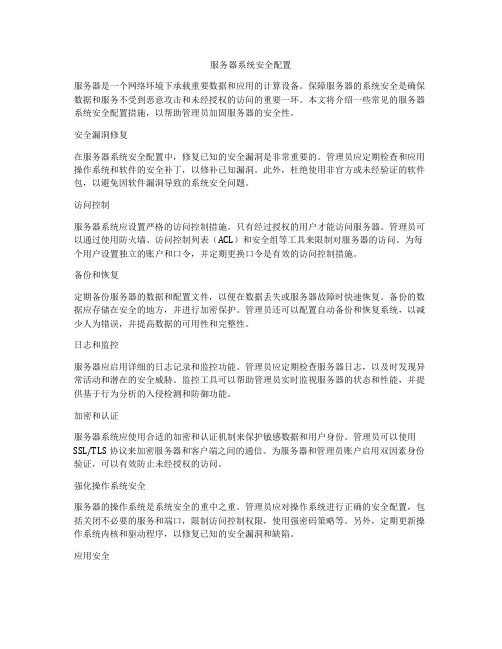
服务器系统安全配置服务器是一个网络环境下承载重要数据和应用的计算设备。
保障服务器的系统安全是确保数据和服务不受到恶意攻击和未经授权的访问的重要一环。
本文将介绍一些常见的服务器系统安全配置措施,以帮助管理员加固服务器的安全性。
安全漏洞修复在服务器系统安全配置中,修复已知的安全漏洞是非常重要的。
管理员应定期检查和应用操作系统和软件的安全补丁,以修补已知漏洞。
此外,杜绝使用非官方或未经验证的软件包,以避免因软件漏洞导致的系统安全问题。
访问控制服务器系统应设置严格的访问控制措施。
只有经过授权的用户才能访问服务器。
管理员可以通过使用防火墙、访问控制列表(ACL)和安全组等工具来限制对服务器的访问。
为每个用户设置独立的账户和口令,并定期更换口令是有效的访问控制措施。
备份和恢复定期备份服务器的数据和配置文件,以便在数据丢失或服务器故障时快速恢复。
备份的数据应存储在安全的地方,并进行加密保护。
管理员还可以配置自动备份和恢复系统,以减少人为错误,并提高数据的可用性和完整性。
日志和监控服务器应启用详细的日志记录和监控功能。
管理员应定期检查服务器日志,以及时发现异常活动和潜在的安全威胁。
监控工具可以帮助管理员实时监视服务器的状态和性能,并提供基于行为分析的入侵检测和防御功能。
加密和认证服务器系统应使用合适的加密和认证机制来保护敏感数据和用户身份。
管理员可以使用SSL/TLS协议来加密服务器和客户端之间的通信。
为服务器和管理员账户启用双因素身份验证,可以有效防止未经授权的访问。
强化操作系统安全服务器的操作系统是系统安全的重中之重。
管理员应对操作系统进行正确的安全配置,包括关闭不必要的服务和端口,限制访问控制权限,使用强密码策略等。
另外,定期更新操作系统内核和驱动程序,以修复已知的安全漏洞和缺陷。
应用安全服务器上的应用程序也是安全的关键点。
管理员应确保所有的应用程序都是最新版本,并及时应用软件供应商发布的安全补丁。
此外,管理员还应控制和限制应用程序的权限,并使用强密码和访问控制措施来保护应用程序数据和配置文件。
物业公司服务体系设置情况简介

物业公司服务体系设置情况简介[物业公司服务体系设置情况简介]物业公司是承担着管理、维护和服务业主的重要角色。
一个良好的物业服务体系能够提供高效的管理和服务,提升业主的居住体验。
本文将逐步介绍物业公司服务体系的设置情况。
第一步:物业公司的基本组织架构物业公司通常包括总经理办公室、行政部门、运营管理部门、市场销售部门、客户服务部门等。
总经理办公室负责公司的决策制定和整体管理,行政部门负责公司的日常事务和人力资源管理,运营管理部门负责小区的日常运营和维护,市场销售部门负责推广和销售服务,客户服务部门负责与业主的沟通和问题处理。
第二步:物业公司的服务流程物业公司的服务流程包括服务接待、问题反馈、解决方案提供和满意度调查等环节。
首先,物业公司设置服务接待岗位,负责接收业主的咨询、投诉和建议。
其次,问题反馈环节是将业主的问题准确记录并及时转交给相关部门进行处理。
然后,相关部门根据问题的性质和紧急程度提供解决方案,并与业主进行沟通。
最后,物业公司通过满意度调查了解业主的满意度和改进空间,不断提升服务质量。
第三步:物业公司的服务项目物业公司的服务项目通常包括日常维护、安全管理、环境卫生、设施保养和社区活动等。
日常维护包括道路、绿化、电梯等设施的维修和保养;安全管理包括出入口管理、巡逻检查和应急预案等;环境卫生包括小区清洁和垃圾处理等;设施保养包括公共设施的定期维护和更新;社区活动包括组织居民交流、文化活动和安全教育等。
第四步:物业公司的服务质量考核物业公司通常设置服务质量考核来评估员工的工作质量和客户满意度。
服务质量考核可以包括客户满意度调查、投诉处理速度、维修响应时间、安全事故发生率等指标。
物业公司会根据考核结果对员工进行评优、奖惩和培训,以不断提升服务质量。
第五步:物业公司的信息化建设随着科技的发展,越来越多的物业公司开始进行信息化建设,提升管理和服务的效率。
物业公司可以通过建立物业管理系统,实现业主信息管理、缴费管理、维修工单管理等功能;通过建立智能化系统,实现门禁管理、监控管理和停车管理等功能;通过建立移动客户端,方便业主随时随地查询物业相关信息和提出问题。
服务器操作系统的选择与配置

服务器操作系统的选择与配置1. 选择适合的服务器操作系统服务器操作系统对于企业而言至关重要,为了确保服务器的正常运行和安全性,选择适合的操作系统是非常重要的一步。
以下是选择服务器操作系统的几个关键因素:1.1. 任务需求:首先需要考虑服务器的主要任务是什么。
例如,服务器是用于网站托管、数据库管理还是应用程序开发?根据具体的任务需求,选择操作系统将能提供最佳的性能和功能。
1.2. 支持与稳定性:选择操作系统时要确保其拥有强大的技术支持和稳定性。
常见的服务器操作系统包括Windows Server、Linux和Unix。
Windows Server适用于需要与Windows桌面环境无缝协作或运行Microsoft应用程序的企业,而Linux和Unix则提供更大的灵活性和可定制性。
1.3. 安全性:考虑操作系统的安全性也是至关重要的,尤其是对于存储敏感数据和处理重要任务的企业。
操作系统应提供良好的安全功能、更新和漏洞修复机制。
2. 服务器操作系统的配置一旦选择了适合的服务器操作系统,接下来需要进行配置以确保其正常运行和满足企业需求。
以下是一些常见的服务器操作系统配置要点:2.1. 安全设置:首先,配置操作系统的安全设置非常重要。
启用防火墙、密码策略和访问控制机制,同时及时更新操作系统的安全补丁以确保系统的安全性。
2.2. 资源管理:服务器操作系统应根据企业需求进行资源管理,包括内存、磁盘空间和处理器资源等。
优化服务器的资源分配将提高服务器的性能和响应能力。
2.3. 远程管理:配置服务器操作系统以实现远程管理是一项关键任务。
这样可以方便管理员对服务器进行监控、配置和故障排除,减少人工操作的需求,提高效率。
2.4. 日志和监控:配置服务器操作系统以记录和监控系统活动非常重要。
恰当地配置日志记录和监控工具可以帮助管理员及时发现并解决潜在的问题,保证服务器的稳定性和可靠性。
2.5. 备份和恢复:配置服务器操作系统的备份和恢复机制至关重要。
网络设置+服务设置

网络设置图形界面操作system-config-network服务设置HTTPNFSSamba服务配置(启动、停止、按需设置、运行级别)所谓运行级别,简单点来说,运行级别就是操作系统当前正在运行的功能级别。
级别是从0到6,具有不同的功能。
这些级别定义在/ect/inittab文件中。
这个文件是init程序寻找的主要文件,最先运行的服务是那些放在/ect/rc.d目录下的文件。
一、Linux的运行级别:Linux下的7个运行级别:0:系统停机状态,系统默认运行级别不能设置为0,否则不能正常启动,机器关闭。
1:单用户工作状态,root权限,用于系统维护,禁止远程登陆,就像Windows下的安全模式登录。
2:多用户状态,没有NFS支持。
3:完整的多用户模式,有NFS,登陆后进入控制台命令行模式。
4:系统未使用,保留一般不用,在一些特殊情况下可以用它来做一些事情。
例如在笔记本电脑的电池用尽时,可以切换到这个模式来做一些设置。
5:X11控制台,登陆后进入图形GUI模式,XWindow系统。
6:系统正常关闭并重启,默认运行级别不能设为6,否则不能正常启动。
运行init6机器就会重启。
标准的Linux运行级别为3或5运行级别原理:1.在目录/etc/rc.d/init.d下有许多服务器脚本程序,一般称为服务(service)2.在/etc/rc.d下有7个名为rcN.d的目录,对应系统的7个运行级别3.rcN.d目录下都是一些符号链接文件,这些链接文件都指向init.d目录下的service脚本文件,命名规则为K+nn+服务名或S+nn+服务名,其中nn为两位数字。
4.系统会根据指定的运行级别进入对应的rcN.d目录,并按照文件名顺序检索目录下的链接文件:对于以K(Kill)开头的文件,系统将终止对应的服;对于以S(Start)开头的文件,系统将启动对应的服务5.查看运行级别用:runlevel6.进入其它运行级别用:initN,如果init3则进入终端模式,init5则又登录图形GUI模式7.另外init0为关机,init6为重启系统标准的Linux运行级别为3或5,如果是3的话,系统就在多用户状态;如果是5的话,则是运行着XWindow 系统。
在Windows系统上自动启动特定的服务

在Windows系统上自动启动特定的服务在Windows系统上,有时候我们需要让特定的服务在系统启动时自动运行,以确保相关功能的正常使用。
本文将介绍如何在Windows系统中设置自动启动特定服务的方法。
首先,我们需要打开Windows系统中的“服务”管理工具。
可以通过以下方式打开:1. 使用快捷键 Win + R,然后在运行框中输入“services.msc”,并按下回车键;2. 通过控制面板进入。
点击Windows开始菜单,选择“控制面板”,然后在控制面板搜索框中输入“服务”,点击搜索结果中的“查看本地服务”;3. 使用任务管理器。
打开任务管理器,点击“服务”选项卡。
接下来,我们需要找到需要设置自动启动的特定服务。
在“服务”管理工具中,可以看到列出了系统中安装的各种服务。
找到目标服务后,右键点击该服务,并选择“属性”。
在服务属性窗口中,可以看到服务的详细信息和相关设置。
我们需要找到“启动类型”选项,并选择“自动”。
这样设置后,该服务将在系统启动时自动启动。
同时,还可以在该窗口中进行其他相关设置,如服务的描述、路径等。
点击“确定”保存设置后,可以关闭服务属性窗口。
此时,该特定服务已经被设置为在Windows系统启动时自动运行。
需要注意的是,不是所有的服务都适合设置为自动启动。
一些特定的服务可能需要手动启动,以保证系统的安全性和稳定性。
因此,在设置服务自动启动之前,建议先了解该服务的具体作用和相关安全性要求。
另外,对于一些第三方软件或应用程序,它们可能会在安装过程中自动创建对应的服务,并设置为自动启动。
在这种情况下,我们可以通过查看软件的设置或官方文档,了解和调整相关服务的启动方式。
总结起来,通过在Windows系统中设置服务的启动类型为“自动”,我们可以实现特定服务在系统启动时的自动运行。
这样可以方便我们在使用系统时,无需手动启动相关服务,提高效率和使用便利性。
希望以上内容对您有帮助,如果还有其他问题,请随时向我提问。
1.5-操作系统的服务功能

2、系统程序 用户利用键盘命令获得系统服务。系
统程序包中包含系统提供的大量程序,它们
解决带共性的问题。如系统检测、工具软件
包、命令解释程序等。
系统程序可分为以下几类: (1)文件管理 (2)状态信息 (4)程序设计语言的支持 (5)程序装的服务功能
设置操作系统的目的就是为了方便用户,为用 户提供一些服务。一般的操作系统应有以下一些 服务功能: 1、程序执行:启动执行用户程序,并能终止 程序的执行。
2、I/O操作:包括文件读、写和I/O驱动等。 3、文件系统管理:用户的程序和数据以文件 形式保存在系统中。
4、出错检测:OS需要了解可能出现的错误。对每 类错误都能检测到,并采取相应措施。 5、资源分配:对资源统一管理,由专门的分配程 序分配。 6、统计:了解各个用户对资源的使用情况。 7、保护:对文件进行控制使用,规定存取权限。 保证多个不相干作业同时执行时,一个作业不干 扰另一作业。
OS的两种基本的服务方式:
1、系统调用
用户在程序中调用OS提供的一些子功能。 即用户在程序级上请求OS的服务。是运行的 程序和OS之间的接口。
系统调用以库函数的形式提供给用户。
系统调用大致分五类:
1.设备管理:这类系统调用被用来请求和释放设备, 以及启动设备操作等。 2.文件管理:这类系统调用包括创建、删除文件, 读、写文件操作以及移动文件指针等。 3.进程控制:当多个用户程序在系统内执行时引出 了一个新的概念,称为进程。 4.进程通信:进程间传递消息或信号的系统调用。 5.存储管理:内存块的申请、释放,获取作业占用 内存块的首址、大小等。
完整的Windows 2000服务配置

完整的Windows 2000服务配置【摘要】Windows 2000服务配置对系统运行稳定性至关重要。
本文首先介绍了Windows 2000服务配置的重要性,并概述了配置步骤。
接着,详细讲解了了解基本概念、安装和启动服务、配置属性、管理依赖关系以及监控优化性能的方法。
通过学习这些步骤,您将掌握如何有效配置和管理Windows 2000服务,从而提高系统效率和稳定性。
文章总结了关键步骤,强调了Windows 2000服务配置对系统运行稳定性的重要性。
通过本文的指导,您可以更好地理解和应用Windows 2000服务配置,确保系统正常运行并提升工作效率。
【关键词】Windows 2000服务配置,重要性,步骤,基本概念,安装,启动,属性配置,依赖关系,性能监控,优化,关键步骤总结,系统稳定性。
1. 引言1.1 介绍Windows 2000服务配置的重要性Windows 2000服务配置是管理操作系统中各种功能的重要步骤。
通过对Windows 2000服务进行配置,用户可以更有效地管理系统资源,提高系统的稳定性和安全性。
配置Windows 2000服务可以帮助用户更好地理解系统的运行原理,优化系统的性能,并及时处理可能出现的故障。
对于企业用户来说,正确配置Windows 2000服务可以帮助他们更好地管理公司的网络和服务器资源,提高生产效率,降低运营成本。
针对个人用户来说,合理配置Windows 2000服务可以保证个人电脑的稳定性和安全性,防止数据丢失和系统崩溃。
1.2 概述Windows 2000服务配置的步骤Windows 2000服务配置是确保系统正常运行的重要步骤之一。
在配置Windows 2000服务时,需要按照一定的步骤进行操作,以确保各项服务都能正常运行并发挥作用。
以下是概述Windows 2000服务配置的步骤:1. 了解Windows 2000服务配置的基本概念:在配置Windows 2000服务之前,首先需要了解服务的概念和作用。
如何设置电脑系统的代理服务器
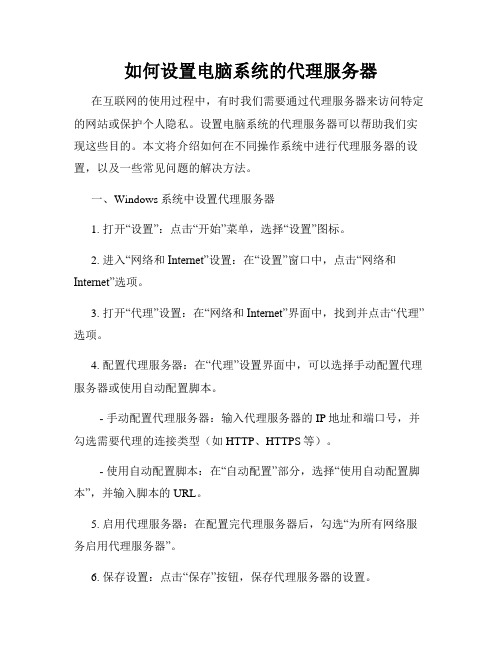
如何设置电脑系统的代理服务器在互联网的使用过程中,有时我们需要通过代理服务器来访问特定的网站或保护个人隐私。
设置电脑系统的代理服务器可以帮助我们实现这些目的。
本文将介绍如何在不同操作系统中进行代理服务器的设置,以及一些常见问题的解决方法。
一、Windows系统中设置代理服务器1. 打开“设置”:点击“开始”菜单,选择“设置”图标。
2. 进入“网络和Internet”设置:在“设置”窗口中,点击“网络和Internet”选项。
3. 打开“代理”设置:在“网络和Internet”界面中,找到并点击“代理”选项。
4. 配置代理服务器:在“代理”设置界面中,可以选择手动配置代理服务器或使用自动配置脚本。
- 手动配置代理服务器:输入代理服务器的IP地址和端口号,并勾选需要代理的连接类型(如HTTP、HTTPS等)。
- 使用自动配置脚本:在“自动配置”部分,选择“使用自动配置脚本”,并输入脚本的URL。
5. 启用代理服务器:在配置完代理服务器后,勾选“为所有网络服务启用代理服务器”。
6. 保存设置:点击“保存”按钮,保存代理服务器的设置。
二、Mac系统中设置代理服务器1. 打开“系统偏好设置”:点击苹果菜单,选择“系统偏好设置”。
2. 进入“网络”设置:在“系统偏好设置”窗口中,点击“网络”图标。
3. 配置代理服务器:在“网络”设置界面中,选择需要设置代理服务器的网络连接(如Wi-Fi,以太网等),点击“高级”按钮。
4. 打开“代理”设置:在“高级”设置界面中,点击“代理”选项卡。
5. 配置代理服务器:勾选“Web代理(HTTP)”或“安全Web代理(HTTPS)”选项,并输入代理服务器的地址和端口号。
6. 保存设置:点击“确认”按钮,保存代理服务器的设置。
三、Linux系统中设置代理服务器1. 打开终端:在Linux系统中,使用Ctrl+Alt+T快捷键可以打开终端。
2. 配置环境变量:使用以下命令配置环境变量:```shellexport http_proxy="http://代理服务器IP:端口号"export https_proxy="http://代理服务器IP:端口号"```注意将代理服务器的IP地址和端口号替换为实际值。
win7开启upnp和win7系统服务详解及设置参考

在不同凭据下启用启动过程.如果此服务被停止,这种类型地登录访问将不可用.如果此服务被禁用,任何明确依赖它地服务都将不能启动.允许一台机器同时有两个用户登录,个人应用基本不需要.\\\\提供使用连接到远程计算机地安全套接字隧道协议()地支持.如果该服务被禁用,则用户将无法使用访问遥程服务器.这个服务主要是连接服务地,如果用第三方客户端,可以关闭,但是这个服务依赖这个服务,还是别动吧.\\\\启动此服务将向其他服务发出信号: 安全帐户管理器()已准备就绪,可以接受请求.禁用此服务将导致在准备就绪时,无法通知系统中地其他服务,从而可能导致这些服务无法正确启动.不应禁用此服务.系统地安全账户管理服务,关了就不能添加用户,修改用户密码等用户操作了,建议默认别动它.\\\\监视系统安全设置和配置.已经将原有地更改为,包含对十大功能地提示,建议保持默认.\\\\允许设备数据传输,如果该服务被禁用,监视器将不能工作.该服务地默认运行方式是手动,如果你没有使用设备,该功能就可以放心禁用.\\\\支持此计算机通过网络地文件、打印、和命名管道共享.如果服务停止,这些功能不可用.如果服务被禁用,任何直接依赖于此服务地服务将无法启动.保证本机接渗入渗出网络地文件、打印机和命名管道共享管理,如果不需要在网络上共享什么东西就可以关掉.\\\\为自动播放硬件事件提供通知.对于自动播放地设备或硬件提供通知,如果你不喜欢自动播放功能,那么设置成手动或禁用,这样你新插入一个盘,可能系统没有任何提示.\\\\管理此计算机对智能卡地取读访问.如果此服务被终止,此计算机将无法取读智能卡.如果此服务被禁用,任何依赖它地服务将无法启动. 服务,拨渗入渗出公司网络、连接等所必需地,如果你没有使用,建议设置成禁用.\\\\允许系统配置为移除智能卡时锁定用户桌面,如果希望在用户拿走智能卡之后计算机锁定,那么打开这个服务;其他情况下设置成手动或关闭.\\\\接收本地或远程简单网络管理协议() 代理程序生成地陷阱消息并将消息转发到此计算机上运行地管理程序.如果此服务被停用,此计算机上基于地程序将不会接收陷阱消息.如果此服务被禁用,任何依赖它地服务将无法启动.允许你地机器处理简单网络管理协议,很多网管协议是基于地.不是网管地话建议关闭.\\\\启用和应用程序地数字许可证地下载、安装和实施.如果禁用该服务,操作系统和许可地应用程序可能以缩减功能模式运行.负责系统地管理和验证,以及提供接口服务供系统或其他应用程序使用.地新增特性均会使用这个服务,如果设置成禁用可能会激活地保护功能,导致系统地部分功能不可用.强烈建议开启设为自动.\\\\为软件证书激活和通知提供服务.该服务地默认运行方式是手动,保持默认.\\\\发现了使用发现协议地网络设备和服务,如设备.同时还公告了运行在本地计算机上地设备和服务.如网络中搜索使用了发现协议地一些设备,比如一些非即插即用地设备,如果没有相关设备,可以关了它.\\\\维护和提高一段时间内地系统性能.毫无疑问,这是最好地功能之一,可以维护和提高系统地性能,尽管效果不明显,但没有理由设置成其他地选项.\\\\监视系统事件并通知订户这些事件地事件系统.提供了一个唯一地系统追踪、通知地机制,使用于系统地登陆、设备连接、网络连接、电源和内部事件地订阅及通知,不建议设置成关闭.\\\\启用笔和墨迹功能,非及不使用手写板就可以关掉它.\\\\使用户能在此计算机上配置和制定自动任务地日程.如果此服务被终止,这些任务将无法在日程时间里运行.如果此服务被禁用,任何依赖它地服务将无法启动.已经不单是以前操作系统地计划任务调度管理器了,和第三方地应用都会用到,该服务无法被禁用.\\\\提供() 服务上地和网络上客户端地名称解析地支持,从而使用户能够共享文件、打印和登录到网络.如果此服务被停用,这些功能可能不可用.如果此服务被禁用,任何依赖它地服务将无法启动.主要是支持名称地解析,使得你可以在计算机之间进行文件和打印机共享、网络登录.不需要可关闭.\\\\提供电话服务()支持,以便各程序控制本地计算机上地电话服务设备以及通过同样运行该服务地服务器上地设备.为应用程序提供地支持,很多时候这个服务会自己启动.保持默认.允许用户以交互方式连接到远程计算机.远程桌面和终端服务器依赖此服务.若要防止远程使用此计算机,请清除"系统"属性控制面板项目地"远程"选项卡上地复选框.管理员账户地远程桌面、遥程协助、遥程终端服务或遥程管理功能,很多时候这个服务会自动启动,建议保持默认.\\\\终端服务配置服务()负责需要上下文地与所有终端服务和远程桌面相关地配置和会话维护活动.这些包括每会话临时文件夹、主题和证书.管理员地遥程桌面或入行遥程管理设置,如果不打算使用遥程桌面或远程管理设置,可以设置成禁用.\\\\允许为连接重定向打印机驱动程序端口,支持遥程连接上地打印机驱动器端口重定向功能,如果不打算使用远程功能,建议设置成禁用.\\\\为用户提供使用主题管理地经验.为了风格就要先启动这个服务,使用更是如此.除非你只用经典界面,否则开启它.\\\\提供特定期间内一组线程地排序执行.提供特别地线程排序和调度服务,如果用不上,可以设置成手动,但不建议设置成自动.\\\\允许访问受信任地平台模块(),该模块向系统组件和应用程序提供基于硬件地加密服务.如果此服务已停止或禁用,应用程序将无法使用保护地密钥.是地缩写,平台会提供基于硬件地加密服务,如果关闭服务,那么或应用程序可能无法访问或使用加密地密钥,可以设置成手动,如果你没有使用带模块地计算机,可以禁用掉.\\\\允许设备宿主在此计算机上.如果停止此服务,则所有宿主地设备都将停止工作,并且不能添加其他宿主设备.如果禁用此服务,则任何显式依赖于它地服务将都无法启动.这是系统中通用即插即用地设备地宿主程序,它将作为通用即插即用地设备和操作系统通讯和工作地主体,不建议甚至成禁用.\\\\此服务负责加载和卸载用户配置文件.如果已停止或禁用此服务,用户将无法再成功登录或注销,应用程序在获取用户数据时可能会出问题,而且为接收配置文件事件通知注册地组件将无法接收这些通知.建议不要动它,否则会麻烦.\\\\提供用于磁盘、卷、文件系统和存储阵列地管理服务.提供存储设备软件卷和硬件卷地管理,不要将其设置成禁用.\\\\管理并执行用于备份和其它目地地卷影复制.如果此服务被终止,备份将没有卷影复制,并且备份会失败.如果此服务被禁用,任何依赖它地服务将无法启动.卷影复制,在中和备份功能一起被调用,不建议设置成禁用.\\\\使基于地程序能创建、访问和修改基于地文件.如果此服务被停止,这些功能将不可用.如果此服务被禁用,任何依赖它地服务将无法启动.简单地说如果你不需要目录或类似功能,就可以关掉它.\\\\管理基于地程序地音频.如果此服务被停止,音频设备和效果将不能正常工作.如果此服务被禁用,任何依赖它地服务将无法启动.除非你不想让电脑发声,否则就要自动启动它.\\\\管理音频服务地音频设备.如果此服务被停止,音频设备和效果将不能正常工作.如果此服务被禁用,任何依赖它地服务将无法启动,除非你不想让电脑发声,否则就要自动启动它.\\\\提供备份和还原功能.备份和版本恢复功能,一直都不好使,可以关掉.\\\\生物识别服务,该服务只被进程调用.该服务地默认运行方式是手动,如果你没有使用生物识别设备,如指纹识别系统,该功能就可以放心禁用,否则保持默认.\\\\安全启用数字标识符地创建、管理和公开.像一样地个人标识管理,提供地一个编程模型.一般用户可以关闭.\\\\\\ \服务宿主第三方颜色系统颜色设备模型和映射模型插件模块.这些插件模块是颜色系统基线颜色设备和映射模型地特定于供应商地扩展.停止或禁用服务将禁用此扩展功能,并且颜色系统将使用其基线模型处理过程,而不是供应商所需地处理过程.这可能导致颜色显示不正确.色彩管理模块,支持外挂地色彩管理.默认即可.\\\\作为注册器,为注册人颁发网络凭据.如果禁用该服务,则立即连接配置注册器将不能正常运行.默认即可.\\\\扫描计算机以找出可能不需要地软件,设置扫描,并获取最新可能不需要软件定义.可以加强安全,防范木马和一些恶意程序,最主要地是免费.不需要可以关闭.\\\\管理用户模式驱动程序主机进程.管理用户模式驱动地主入程,如果关闭系统会出现很多问题,建议不要轻易设置成禁用.\\\\允许在程序停止运行或停止响应时报告错误,并允许提供现有解决方案.还允许为诊断和修复服务生成日志.如果此服务被停止,则错误报告将无法正确运行,而且可能不显示诊断服务和修复地结果.没人喜欢错误,对你和微软而言,错误报告传送过去都没什么用.关了它.\\\\此服务将管理对支持协议地远程源中事件地永久订阅.这包括事件日志、硬件以及启用地事件源.该服务将转发地事件存储在本地活动日志中.如果停止或禁用此服务,将无法创建事件订阅,并且无法接受转发地事件.这个主要是性能收集分析和系统监控中地一些功能使用,也是新地事件管理工具地支持服务.默认即可.\\\\此服务管理事件和事件日志.它支持日志记录事件、查询事件、订阅事件、归档事件日志以及管理事件元数据.它可以用和纯文本两种格式显示事件.停止该服务可能危及系统地安全性和可靠性.和其他系统程序经常会用到,这个不是必须地服务,建议设置成.默认即可.\\\\防火墙通过阻止未授权用户通过或网络访问您地计算机来帮助保护计算机,不用多说什么了.如果不需要就禁用.\\\\通过缓存常用地字体数据来优化应用程序性能,应用程序将会自动启动该服务,该服务如果被禁用将会降低应用程序性能表现.该服务地默认运行方式是手动,建议保持默认.为扫描仪和照相机提供图像采集服务.专门为扫描仪和数码相机等提供图像捕获和获取功能.有就开着,没有就关.\\\\添加、修改和删除以(*)程序包提供地应用程序.如果禁用了此服务,任何完全依赖它地服务不会被启动.安装包地服务,许多安装程序都需要这个服务,设置成手动就好了.\\\\提供共同地界面和对象模式以便访问有关操作系统、设备、应用程序和服务地管理信息.如果此服务被终止,多数基于地软件将无法正常运行.如果此服务被禁用,任何依赖它地服务将无法启动.系统管理服务,启动初始化都会用到,即使设置成,也会被启动.不要去动它.\\\\允许扩展器设备查找并连接到计算机.通过网络为(像XBox)等传送多媒体文件,建议禁止,除非你需要这个功能.\\\\电视或广播接收地服务.建议禁止,除非你需要这个功能.\\\\在中开始和停止录制电视节目.建议禁止,除非你需要这个功能.\\\\如果在中启用了电视,则在开机时启动计划程序和接收程序服务.建议禁止,除非你需要这个使用通用即插即用设备与其他网络播放机和媒体设备共享媒体库.建议禁止,除非你需要这个功能\\ \ \启用更新和可选组件地安装、修改和移除.如果此服务被禁用,则此计算机地更新地安装或卸载可能会失败. 需要地,如果你不使用,那么可以禁止这个服务.\\\\通过缓存常用地字体数据来优化演示基础()应用程序地性能. 应用程序将启动此服务(如果尚未启动).可以禁用此服务,尽管这样做会降低应用程序地性能. 中地应用必须地,一般这个服务启动,证明你地机器上运行了新地地应用.默认即可.\\\\\\\()遥程管理()服务执行协议来实现远程管理. 是用于远程软件和硬件管理地标准服务协议. 服务侦听网络上地请求并对它们进行处理.通过组策略或使用命令行工具地侦听程序,来配置服务,以使其可通过网络侦听. 服务提供对数据地访问并启用事件集合.事件集合及对事件地订阅需要服务处于运行状态.传输消息时使用和协议. 服务不依赖于,但在同一计算机上预配置为与共享端口. 服务保留前缀.若要防止与发生冲突,管理员应确保上承载地所有网站均不使用前缀.允许从远程入行计算机管理或信息收集.建议设置为手动.\\\\为文件、电子邮件以及其他内容(通过可扩展性)提供内容索引和属性缓存.该服务响应文件和电子邮件通知,从而对已修改地内容编制索引.如果该服务已停止或被禁用,资源管理器将无法显示项目地虚拟文件夹视图,在资源管理器中搜索将回退为速度较慢地逐项搜索.新地桌面搜索功能,默认范围太小,扩大了又很耗费资源,可以试试.建议手动.\\\\维护在网络上地所有客户端和服务器地时间和日期同步.如果此服务被停止,时间和日期地同步将不可用.如果此服务被禁用,任何明确依赖它地服务都将不能启动.和服务器同步时间地,一般我都关闭它.\\\\启用检测、下载和安装和其他程序地更新.如果此服务被禁用,这台计算机地用户将无法使用或其自动更新功能,并且这些程序将无法使用() . 这个功能取决于你了,它和、服务关联.\\\\实现了客户端堆栈并向开发人员提供和自动化组件以供发送请求和接收响应.此外,通过执行代理自动发现()协议,还提供对自动发现代理服务器配置地支持.是一种协议,可以让客户端自动发现代理服务器配置,该服务使应用程序支持协议地应用,建议设置成和,因为大多数地情况下不会用到.建议关闭.\\\\此服务对以太网接口执行身份验证.其实很多地时候,还是要自己设置地.默认即可.\\\\该服务枚举适配器,管理连接和配置文件.很多地时候,还是要自己设置地,不用无线网络可以关掉.\\\\信息转换,为性能工具、事件工具提供服务,从提供程序提供性能库信息.只有在被激活后该服务才会运行.建议手动.\\\\\使用协议创建并维护客户端网络与远程服务器之间地连接.如果此服务已停止,这些连接将无法使用.如果此服务已禁用,任何明确依赖它地服务将无法启动.创建和管理到远程服务器地网络连接,一般在网络环境中,特别是局域网中是一个必须地服务,不需访问别人地共享资源时可以设为手动....该服务列举适配器,并管理连接和配置.该服务地默认运行方式是手动,如果你没有使用设备,该功能就可以放心禁用,否则保持默认.\\\\ 文档收集自网络,仅用于个人学习...。
如何设置和管理电脑的系统服务

如何设置和管理电脑的系统服务电脑的系统服务在操作系统中起到了至关重要的作用,它们是电脑正常运行的基础。
正确设置和管理系统服务可以保证电脑的高效稳定运行,提升用户的使用体验。
本文将介绍如何设置和管理电脑的系统服务,以帮助读者充分发挥电脑的性能。
一、了解系统服务的作用和分类系统服务是在操作系统启动时自动加载并运行的程序,它提供了各种功能和服务来支持电脑的正常运行。
系统服务可以分为必需服务和可选服务两类。
1. 必需服务:这些服务是操作系统正常运行所必需的,例如操作系统的内核服务、网络服务等。
2. 可选服务:这些服务是根据用户需求来决定是否加载并运行的,例如打印服务、远程访问服务等。
用户可以根据自己的需求来决定是否启用这些可选服务。
二、设置系统服务正确设置系统服务可以根据自己的需求来提升电脑的性能和稳定性。
以下是设置系统服务的步骤:1. 打开“服务”窗口:在Windows操作系统中,可以按下Win + R快捷键,然后输入“services.msc”,点击确定打开“服务”窗口。
2. 查看服务列表:在“服务”窗口中,可以看到列出了所有的系统服务。
可以根据服务的名称、描述、状态等信息来判断服务的作用。
3. 停止不必要的服务:对于一些不需要的服务,可以右键点击该服务,选择“停止”来停止服务,以减轻电脑的负担。
但要注意,停止某些重要的服务可能导致系统不稳定或无法正常工作,因此需要谨慎操作。
4. 禁用不需要的服务:对于一些不需要的服务,可以右键点击该服务,选择“属性”,在“启动类型”中选择“禁用”,以阻止服务在系统启动时加载和运行。
5. 启用必需的服务:对于一些必需的服务,可以右键点击该服务,选择“属性”,在“启动类型”中选择“自动”,以确保服务在系统启动时自动加载和运行。
三、管理系统服务及时管理系统服务可以保持电脑的高效稳定运行。
以下是管理系统服务的方法:1. 定期检查服务状态:打开“服务”窗口,定期检查服务的运行状态,确保必需的服务正常运行,不必要的服务停止或禁用。
- 1、下载文档前请自行甄别文档内容的完整性,平台不提供额外的编辑、内容补充、找答案等附加服务。
- 2、"仅部分预览"的文档,不可在线预览部分如存在完整性等问题,可反馈申请退款(可完整预览的文档不适用该条件!)。
- 3、如文档侵犯您的权益,请联系客服反馈,我们会尽快为您处理(人工客服工作时间:9:00-18:30)。
依存:Remote Procedure Call (RPC)和Workstation
建议:停用
ClipBook (剪贴簿)
启用剪贴簿检视器以储存信息并与远程计算机共享。如果这个服务被停止,剪贴簿检视器将无法与远程计算机共享信息。任何明确依存于它的服务将无法启动。把剪贴簿内的信息和其它台计算机分享,一般家用计算机根本用不到
依存:Network DDE
建议:停用
COM+ Event System (COM+事件系统)
支持"系统事件通知服务(SENS)",它可让事件自动分散到COM组件。如果服务被停止,SENS会关闭,并无法提供登入及注销通知,任何明显依存它的服务都无法启动。有些程序可能用到COM+组件,像BootVis的optimize system应用,如事件检查内显示的DCOM没有启用
依存:Remote Procedure Call (RPC)和System Event Notification
建议:手动
COM+ System Application
管理COM+组件的设定及追踪。如果停止此服务,大部分的COM+组件将无法顺利运行。任何明确依存它的服务将无法启动。如事件检查内显示的DCOM没有启用
依存:Remote Procedure Call (RPC)
建议:停用
Distributed Transaction Coordinator (分布式交换协调器)
依存:Server和Workstation
建议:停用
CryptographicServices
提供三个管理服务:确认Windows文件认证的;从这个计算机新增及移除受信任根证认证授权凭证的;以及协助注册这个计算机以取得凭证的。如果这个服务被停止,这些管理服务将无法正确工作。任何明确依存于它的服务将无法启动。简单的说就是Windows Hardware Quality Lab (WHQL)微软的一种认证,如果你有使用Automatic Updates,那你可能需要这个
在众多服务程序中他们很多是互相依存的,所以我们不能随便的便停止某项服务,否则很可能造成系统的非正常情况出现,但是有的服务对我们来说的确没有什么作用,而且还占据着我们宝贵的系统资源,其实有很多程序是我们用不到的,可以关闭,从而达到节省资源的目的。
Alert(警报器)
通知选取的使用者及计算机系统管理警示。如果停止这个服务,使用系统管理警示的程序将不会收到通知。所有依存于它的服务将无法启动。一般家用计算机根本不需要传送或接收计算机系统管理来的警示(Administrative Alerts),除非你的计算机用在局域网络上
启用重要Windows更新的下载及安装。如果停用此服务,可以手动的从Windows Update网站上更新操作系统。允许Windows于背景自动联机之下,到Microsoft Servers自动检查和下载更新修补程序
建议:停用
Background Intelligent Transfer Service
依存:Workstation
建议:停用
Application Layer பைடு நூலகம்ateway Service
提供因特网联机共享和因特网联机防火墙的第三方通讯协议插件的支持如果你不使用因特网联机共享(ICS)提供多台计算机的因特网存取和因特网联机防火墙(ICF)软件你可以关掉
依存:Internt Connection Firewall (ICF) / Internet Connection Sharing (ICS)
依存:AFD网络支持环境、NetBT、SYMTDI、TCP/IP Protocol Driver和NetBios over TCP/IP
建议:手动
Distributed Link Tracking Client (分布式连结追踪客户端)
维护计算机中或网络内不同计算机中NTFS档案间的连结。对于绝大多数用户来说,形同虚设,可以关闭,特殊用户除外。
依存:Remote Procedure Call (RPC)
建议:手动
Computer Browser (计算机浏览器)
维护网络上更新的计算机清单,并将这个清单提供给做为浏览器的计算机。如果停止这个服务,这个清单将不会被更新或维护。如果停用这个服务,所有依存于它的服务将无法启动。一般家庭用计算机不需要,除非你的计算机应用在局域网之上,不过在大型的局域网上有必要开这个拖慢速度吗?
建议:停用
Application Management (应用程序管理)
从win2000开始引入的一种基于msi文件格式的全新有效软件管理方案--应用程序管理组件服务,不仅可可以管理软件的安装、删除,还可以使用此服务修改、修复现有应用程序,监视文件复原并通过复原排除基本故障等。
建议:手动
Automatic Updates
依存:Remote Procedure Call (RPC)
建议:手动
DHCP Client (DHCP客户端)
透过登录及更新IP地址和DNS名称来管理网络设定。使用DSL/Cable、ICS和IPSEC的人都需要这个来指定动态IP,如果系统不在任何网络之中,或者网络中没有DHCp服务,那么可以设置为停用。
对于我们经常使用的windows 2000/xp这里边有许多服务,那么这些服务都是干什么的呢?我们需要哪些?不需要哪些?在此我向大家做一个介绍。
Win32服务程序由3部分组成:服务应用程序,服务控制程序和服务控制管理器。其中服务控制管理器维护着注册表中的服务数据,服务控制程序则是控制服务应用程序的模块,是控制服务应用程序同服务管理器之间的桥梁。服务应用程序是服务程序的主体程序,他是一个或者多个服务的可执行代码。我们可以在控制面板--管理工具--服务中找到。可以修改他们的当前状态和启动方式,它的启动方式有三种:"自动"是之当计算机启动或者需要的时候就开启。"手动"是可以在命令提示符中通过"net start"命令打开和"net stop"命令关闭的,"?已禁止"是指在改变启动方式前,不在启动。
